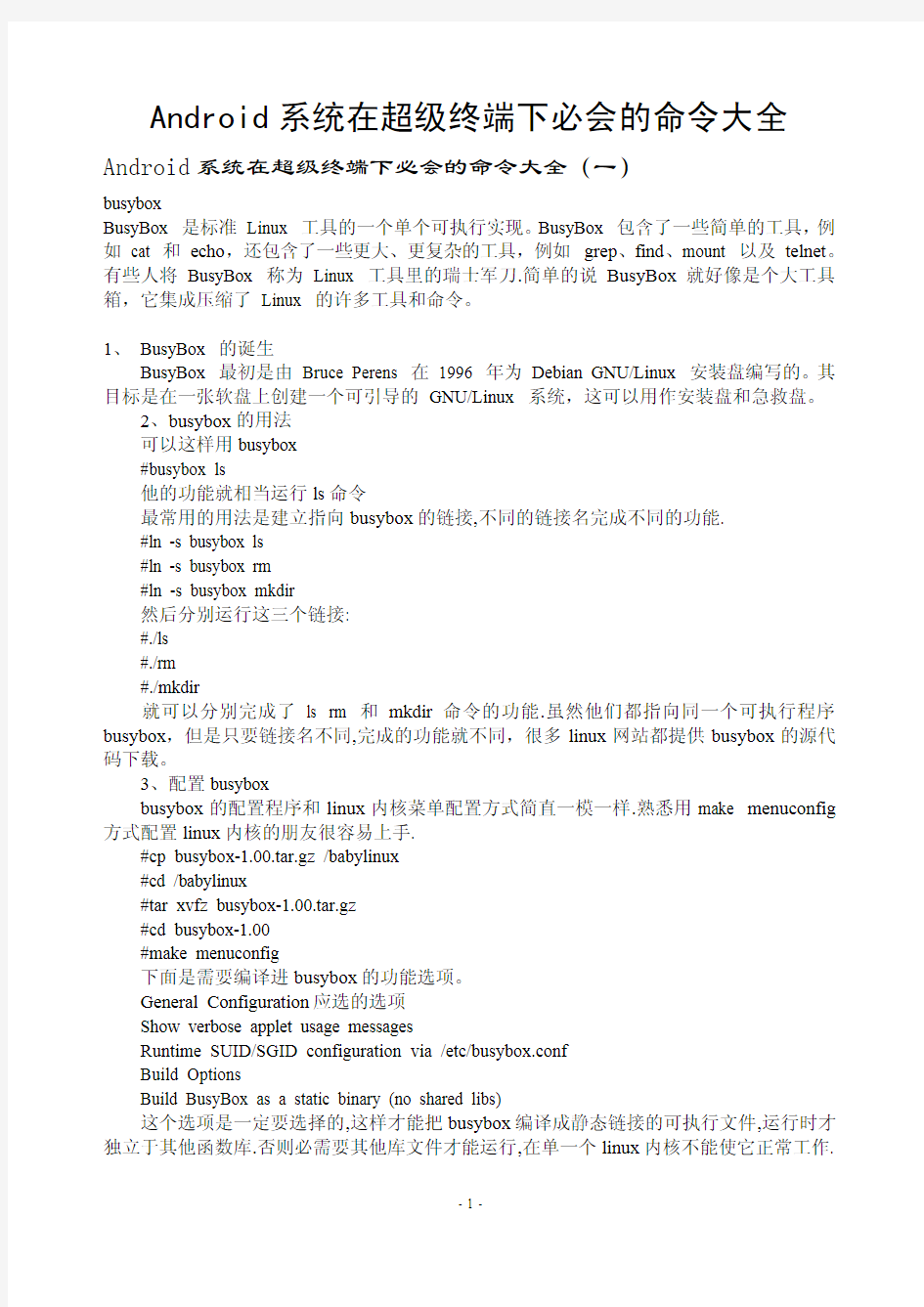
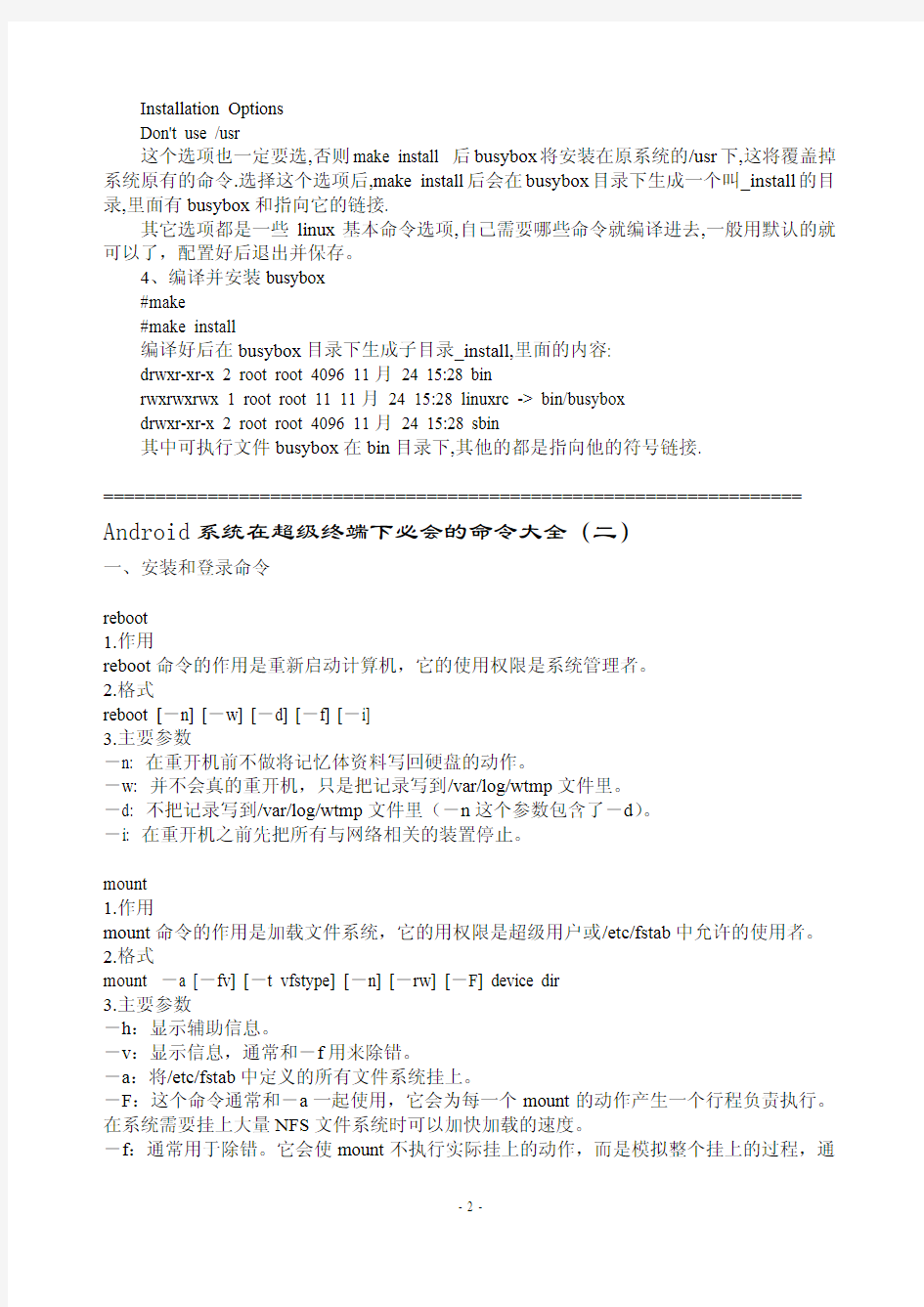
Android系统在超级终端下必会的命令大全 Android系统在超级终端下必会的命令大全(一)
busybox
BusyBox 是标准Linux 工具的一个单个可执行实现。BusyBox 包含了一些简单的工具,例如cat 和echo,还包含了一些更大、更复杂的工具,例如grep、find、mount 以及telnet。有些人将BusyBox 称为Linux 工具里的瑞士军刀.简单的说BusyBox就好像是个大工具箱,它集成压缩了Linux 的许多工具和命令。
1、BusyBox 的诞生
BusyBox 最初是由Bruce Perens 在1996 年为Debian GNU/Linux 安装盘编写的。其目标是在一张软盘上创建一个可引导的GNU/Linux 系统,这可以用作安装盘和急救盘。
2、busybox的用法
可以这样用busybox
#busybox ls
他的功能就相当运行ls命令
最常用的用法是建立指向busybox的链接,不同的链接名完成不同的功能.
#ln -s busybox ls
#ln -s busybox rm
#ln -s busybox mkdir
然后分别运行这三个链接:
#./ls
#./rm
#./mkdir
就可以分别完成了ls rm 和mkdir命令的功能.虽然他们都指向同一个可执行程序busybox,但是只要链接名不同,完成的功能就不同,很多linux网站都提供busybox的源代码下载。
3、配置busybox
busybox的配置程序和linux内核菜单配置方式简直一模一样.熟悉用make menuconfig 方式配置linux内核的朋友很容易上手.
#cp busybox-1.00.tar.gz /babylinux
#cd /babylinux
#tar xvfz busybox-1.00.tar.gz
#cd busybox-1.00
#make menuconfig
下面是需要编译进busybox的功能选项。
General Configuration应选的选项
Show verbose applet usage messages
Runtime SUID/SGID configuration via /etc/busybox.conf
Build Options
Build BusyBox as a static binary (no shared libs)
这个选项是一定要选择的,这样才能把busybox编译成静态链接的可执行文件,运行时才独立于其他函数库.否则必需要其他库文件才能运行,在单一个linux内核不能使它正常工作.
Installation Options
Don't use /usr
这个选项也一定要选,否则make install 后busybox将安装在原系统的/usr下,这将覆盖掉系统原有的命令.选择这个选项后,make install后会在busybox目录下生成一个叫_install的目录,里面有busybox和指向它的链接.
其它选项都是一些linux基本命令选项,自己需要哪些命令就编译进去,一般用默认的就可以了,配置好后退出并保存。
4、编译并安装busybox
#make
#make install
编译好后在busybox目录下生成子目录_install,里面的内容:
drwxr-xr-x 2 root root 4096 11月24 15:28 bin
rwxrwxrwx 1 root root 11 11月24 15:28 linuxrc -> bin/busybox
drwxr-xr-x 2 root root 4096 11月24 15:28 sbin
其中可执行文件busybox在bin目录下,其他的都是指向他的符号链接.
=================================================================== Android系统在超级终端下必会的命令大全(二)
一、安装和登录命令
reboot
1.作用
reboot命令的作用是重新启动计算机,它的使用权限是系统管理者。
2.格式
reboot [-n] [-w] [-d] [-f] [-i]
3.主要参数
-n: 在重开机前不做将记忆体资料写回硬盘的动作。
-w: 并不会真的重开机,只是把记录写到/var/log/wtmp文件里。
-d: 不把记录写到/var/log/wtmp文件里(-n这个参数包含了-d)。
-i: 在重开机之前先把所有与网络相关的装置停止。
mount
1.作用
mount命令的作用是加载文件系统,它的用权限是超级用户或/etc/fstab中允许的使用者。
2.格式
mount -a [-fv] [-t vfstype] [-n] [-rw] [-F] device dir
3.主要参数
-h:显示辅助信息。
-v:显示信息,通常和-f用来除错。
-a:将/etc/fstab中定义的所有文件系统挂上。
-F:这个命令通常和-a一起使用,它会为每一个mount的动作产生一个行程负责执行。在系统需要挂上大量NFS文件系统时可以加快加载的速度。
-f:通常用于除错。它会使mount不执行实际挂上的动作,而是模拟整个挂上的过程,通
常会和-v一起使用。
-t vfstype:显示被加载文件系统的类型。
-n:一般而言,mount挂上后会在/etc/mtab中写入一笔资料,在系统中没有可写入文件系统的情况下,可以用这个选项取消这个动作。
4.应用技巧
在Linux和Unix系统上,所有文件都是作为一个大型树(以/为根)的一部分访问的。要访问CD-ROM上的文件,需要将CD-ROM设备挂装在文件树中的某个挂装点。如果发行版安装了自动挂装包,那么这个步骤可自动进行。在Linux中,如果要使用硬盘、光驱等储存设备,就得先将它加载,当储存设备挂上了之后,就可以把它当成一个目录来访问。挂上一个设备使用mount命令。在使用mount这个指令时,至少要先知道下列三种信息:要加载对象的文件系统类型、要加载对象的设备名称及要将设备加载到哪个目录下。
(1)Linux可以识别的文件系统
◆Windows 95/98常用的FA T 32文件系统:vfat ;
◆Win NT/2000 的文件系统:ntfs ;
◆OS/2用的文件系统:hpfs;
◆Linux用的文件系统:ext2、ext3;
◆CD-ROM光盘用的文件系统:iso9660。
虽然vfat是指FA T 32系统,但事实上它也兼容FA T 16的文件系统类型。
(2)确定设备的名称
在Linux中,设备名称通常都存在/dev里。这些设备名称的命名都是有规则的,可以用“推理”的方式把设备名称找出来。例如,/dev/hda1这个
IDE设备,hd是Hard Disk(硬盘)的,sd是SCSI Device,fd是Floppy Device(或是Floppy Disk?)。a代表第一个设备,通常IDE接口可以接上4个IDE设备(比如4块硬盘)。所以要识别IDE硬盘的方法分别就是hda、hdb、hdc、
hdd。hda1中的“1”代表hda的第一个硬盘分区
(partition),hda2代表hda的第二主分区,第一个逻辑分区从hda5开始,依此类推。此外,可以直接检查/var/log/messages文件,在该文件中可以找到计算机开机后系统已辨认出来的设备代号。
(3)查找挂接点
在决定将设备挂接之前,先要查看一下计算机是不是有个/mnt的空目录,该目录就是专门用来当作挂载点(MountPoint)的目录。建议在/mnt里建几个/mnt/cdrom、/mnt/floppy、/mnt/mo 等目录,当作目录的专用挂载点。举例而言,如要挂载下列5个设备,其执行指令可能如下(假设都是Linux的ext2系统,如果是Windows XX请将ext2改成vfat):
软盘===>mount -t ext2 /dev/fd0 /mnt/floppy
cdrom ===>mount -t iso9660 /dev/hdc /mnt/cdrom
SCSI cdrom ===>mount -t iso9660 /dev/sdb /mnt/scdrom
SCSI cdr ===>mount -t iso9660 /dev/sdc /mnt/scdr
不过目前大多数较新的Linux发行版本(包括红旗Linux、中软Linux、Mandrake Linux等)都可以自动挂装文件系统,但Red Hat Linux除外。
umount
1.作用
umount命令的作用是卸载一个文件系统,它的使用权限是超级用户或/etc/fstab中允许的使用者。
unmount -a [-fFnrsvw] [-t vfstype] [-n] [-rw] [-F] device dir
3.使用说明
umount
命令是mount命令的逆操作,它的参数和使用方法和mount命令是一样的。Linux挂装CD-ROM后,会锁定CD—ROM,这样就不能用CD-
ROM面板上的Eject按钮弹出它。但是,当不再需要光盘时,如果已将/cdrom作为符号链接,请使用umount/cdrom来卸装它。仅当无用户
正在使用光盘时,该命令才会成功。该命令包括了将带有当前工作目录当作该光盘中的目录的终端窗口。
exit
1.作用
exit命令的作用是退出系统,它的使用权限是所有用户。
2.格式
exit
3.参数
exit命令没有参数,运行后退出系统进入登录界面。
===================================================================== ==
Android系统在超级终端下必会的命令大全(三)
二、文件处理命令
mkdir
1.作用
mkdir命令的作用是建立名称为dirname的子目录,与MS DOS下的md命令类似,它的使用权限是所有用户。
2.格式
mkdir [options] 目录名
3.[options]主要参数
-m, --mode=模式:设定权限,与chmod类似。
-p, --parents:需要时创建上层目录;如果目录早已存在,则不当作错误。
-v, --verbose:每次创建新目录都显示信息。
--version:显示版本信息后离开。
4.应用实例
在进行目录创建时可以设置目录的权限,此时使用的参数是“-m”。假设要创建的目录名是“tsk”,让所有用户都有rwx(即读、写、执行的权限),那么可以使用以下命令:
$ mkdir -m 777 tsk
grep
1.作用
grep命令可以指定文件中搜索特定的内容,并将含有这些内容的行标准输出。grep全称是Global Regular Expression Print,表示全局正则表达式版本,它的使用权限是所有用户。
grep [options]
3.主要参数
[options]主要参数:
-c:只输出匹配行的计数。
-I:不区分大小写(只适用于单字符)。
-h:查询多文件时不显示文件名。
-l:查询多文件时只输出包含匹配字符的文件名。
-n:显示匹配行及行号。
-s:不显示不存在或无匹配文本的错误信息。
-v:显示不包含匹配文本的所有行。
pattern正则表达式主要参数:
\:忽略正则表达式中特殊字符的原有含义。
^:匹配正则表达式的开始行。
$: 匹配正则表达式的结束行。
\:到匹配正则表达式的行结束。
[ ]:单个字符,如[A]即A符合要求。
[ - ]:范围,如[A-Z],即A、B、C一直到Z都符合要求。
。:所有的单个字符。
* :有字符,长度可以为0。
正则表达式是Linux/Unix系统中非常重要的概念。正则表达式(也称为“regex”或“regexp”)是一个可以描述一类字符串的模式(Pattern)。如果一个字符串可以用某个正则表达式来描述,我们就说这个字符和该正则表达式匹配(Match)。这和DOS中用户可以使用通配符“*”代表任意字符类似。在Linux系统上,正则表达式通常被用来查找文本的模式,以及对文本执行“搜索-替换”操作和其它功能。
4.应用实例
查询DNS服务是日常工作之一,这意味着要维护覆盖不同网络的大量IP地址。有时IP地址会超过2000个。如果要查看nnn.nnn网络地址,但是却忘了第二部分中的其余部分,只知到有两个句点,例如nnn nn..。要抽取其中所有nnn.nnn IP地址,使用[0-9 ]\{3
\}\.[0-0\{3\}\。含义是任意数字出现3次,后跟句点,接着是任意数字出现3次,后跟句点。
$grep ’[0-9 ]\{3 \}\.[0-0\{3\}\’ ipfile
补充说明,grep家族还包括fgrep和egrep。fgrep是fix grep,允许查找字符串而不是一个模式;egrep是扩展grep,支持基本及扩展的正则表达式,但不支持\q模式范围的应用及与之相对应的一些更加规范的模式。
dd
1.作用
dd命令用来复制文件,并根据参数将数据转换和格式化。
2.格式
dd [options]
3.[opitions]主要参数
bs=字节:强迫ibs=及obs=。
cbs=字节:每次转换指定的。
conv=关键字:根据以逗号分隔的关键字表示的方式来转换文件。
count=块数目:只复制指定的输入数据。
ibs=字节:每次读取指定的。
if=文件:读取内容,而非标准输入的数据。
obs=字节:每次写入指定的。
of=文件:将数据写入,而不在标准输出显示。
seek=块数目:先略过以obs为单位的指定的输出数据。
skip=块数目:先略过以ibs为单位的指定的输入数据。
4.应用实例
dd命令常常用来制作Linux启动盘。先找一个可引导内核,令它的根设备指向正确的根分区,然后使用dd命令将其写入软盘:
$ rdev vmlinuz /dev/hda
$dd if=vmlinuz of=/dev/fd0
上面代码说明,使用rdev命令将可引导内核vmlinuz中的根设备指向/dev/hda,请把“hda”换成自己的根分区,接下来用dd命令将该内核写入软盘。
find
1.作用
find命令的作用是在目录中搜索文件,它的使用权限是所有用户。
2.格式
find [path][options][expression]
path指定目录路径,系统从这里开始沿着目录树向下查找文件。它是一个路径列表,相互用空格分离,如果不写path,那么默认为当前目录。
3.主要参数
[options]参数:
-depth:使用深度级别的查找过程方式,在某层指定目录中优先查找文件内容。
-maxdepth levels:表示至多查找到开始目录的第level层子目录。level是一个非负数,如果level是0的话表示仅在当前目录中查找。
-mindepth levels:表示至少查找到开始目录的第level层子目录。
-mount:不在其它文件系统(如Msdos、Vfat等)的目录和文件中查找。
-version:打印版本。
[expression]是匹配表达式,是find命令接受的表达式,find命令的所有操作都是针对表达式的。它的参数非常多,这里只介绍一些常用的参数。
—name:支持统配符*和?。
-atime n:搜索在过去n天读取过的文件。
-ctime n:搜索在过去n天修改过的文件。
-group grpoupname:搜索所有组为grpoupname的文件。
-user 用户名:搜索所有文件属主为用户名(ID或名称)的文件。
-size n:搜索文件大小是n个block的文件。
-print:输出搜索结果,并且打印。
4.应用技巧
find命令查找文件的几种方法:
(1)根据文件名查找
例如,我们想要查找一个文件名是lilo.conf的文件,可以使用如下命令:
find / -name lilo.conf
find命令后的“/”表示搜索整个硬盘。
(2)快速查找文件
根据文件名查找文件会遇到一个实际问题,就是要花费相当长的一段时间,特别是大型Linux文件系统和大容量硬盘文件放在很深的子目录中时。如果我们知道了这个文件存放在某个目录中,那么只要在这个目录中往下寻找就能节省很多时间。比如smb.conf文件,从它的文件后缀“.conf”可以判断这是一个配置文件,那么它应该在/etc目录内,此时可以使用下面命令:
find /etc -name smb.conf
这样,使用“快速查找文件”方式可以缩短时间。
(3)根据部分文件名查找方法
有时我们知道只某个文件包含有abvd这4个字,那么要查找系统中所有包含有这4个字符的文件可以输入下面命令:
find / -name ’*abvd*’
输入这个命令以后,Linux系统会将在/目录中查找所有的包含有abvd这4个字符的文件(其中*是通配符),比如abvdrmyz等符合条件的文件都能显示出来。
(4) 使用混合查找方式查找文件
find命令可以使用混合查找的方法,例如,我们想在/etc目录中查找大于500000字节,并且在24小时内修改的某个文件,则可以使用-and (与)把两个查找参数链接起来组合成一个混合的查找方式。
find /etc -size +500000c -and -mtime +1
mv
1.作用
mv命令用来为文件或目录改名,或者将文件由一个目录移入另一个目录中,它的使用权限是所有用户。该命令如同DOS命令中的ren和move的组合。
2.格式
mv[options] 源文件或目录目标文件或目录
3.[options]主要参数
-i:交互方式操作。如果mv操作将导致对已存在的目标文件的覆盖,此时系统询问是否重写,要求用户回答“y”或“n”,这样可以避免误覆盖文件。
-f:禁止交互操作。mv操作要覆盖某个已有的目标文件时不给任何指示,指定此参数后i 参数将不再起作用。
4.应用实例
(1)将/usr/cbu中的所有文件移到当前目录(用“.”表示)中:
$ mv /usr/cbu/ * .
(2)将文件cjh.txt重命名为wjz.txt:
$ mv cjh.txt wjz.txt
ls
1.作用
ls命令用于显示目录内容,类似DOS下的dir命令,它的使用权限是所有用户。
2.格式
ls [options][filename]
3.options主要参数
-a, --all:不隐藏任何以“.” 字符开始的项目。
-A, --almost-all:列出除了“ . ”及“.. ”以外的任何项目。
--author:印出每个文件著作者。
-b, --escape:以八进制溢出序列表示不可打印的字符。
--block-size=大小:块以指定的字节为单位。
-B, --ignore-backups:不列出任何以~ 字符结束的项目。
-f:不进行排序,-aU参数生效,-lst参数失效。
-F, --classify:加上文件类型的指示符号(*/=@| 其中一个)。
-g:like -l, but do not list owner。
-G, --no-group:inhibit display of group information。
-i, --inode:列出每个文件的inode号。
-I, --ignore=样式:不印出任何符合Shell万用字符的项目。
-k:即--block-size=1K。
-l:使用较长格式列出信息。
-L, --dereference:当显示符号链接的文件信息时,显示符号链接所指示的对象,而并非符号链接本身的信息。
-m:所有项目以逗号分隔,并填满整行行宽。
-n, --numeric-uid-gid:类似-l,但列出UID及GID号。
-N, --literal:列出未经处理的项目名称,例如不特别处理控制字符。
-p, --file-type:加上文件类型的指示符号(/=@| 其中一个)。
-Q, --quote-name:将项目名称括上双引号。
-r, --reverse:依相反次序排列。
-R, --recursive:同时列出所有子目录层。
-s, --size:以块大小为序。
4.应用举例
ls
命令是Linux系统使用频率最多的命令,它的参数也是Linux命令中最多的。使用ls命令时会有几种不同的颜色,其中蓝色表示是目录,绿色表示是可执
行文件,红色表示是压缩文件,浅蓝色表示是链接文件,加粗的黑色表示符号链接,灰色表示是其它格式文件。ls最常使用的是ls- l。
文
件类型开头是由10个字符构成的字符串。其中第一个字符表示文件类型,它可以是下述类型之一:-(普通文件)、d(目录)、l(符号链接)、b(块设备文件)、c(字符设备文件)。后面的9个字符表示文件的访问权限,分为3组,每组3位。第一组表示文件属主的权限,第二组表示同组用户的权限,第三组表示其他用户的权限。每一组的三个字符分别表示对文件的读(r)、写(w)和执行权限(x)。对于目录,表示进入权限。s表示当文件被执行时,把该文件的UID或GID赋予执行进程的UID(用户ID)或GID(组ID)。t表示设置标志位(留在内存,不被换出)。如果该文件是目录,那么在该目录中的文件只能被超级用户、目录拥有者或文件属主删除。如果它是可执行文件,那么在该文件执行后,指向其正文段的指针仍留在内存。这样再次执行它时,系统就能更快地装入该文件。接着显示的是文件大小、生成时间、文件或命令名称。
Android系统在超级终端下必会的命令大全(四)
diff
1.作用
diff命令用于两个文件之间的比较,并指出两者的不同,它的使用权限是所有用户。
2.格式
diff [options] 源文件目标文件
3.[options]主要参数
-a:将所有文件当作文本文件来处理。
-b:忽略空格造成的不同。
-B:忽略空行造成的不同。
-c:使用纲要输出格式。
-H:利用试探法加速对大文件的搜索。
-I:忽略大小写的变化。
-n --rcs:输出RCS格式。
cmp
1.作用
cmp(“compare”的缩写)命令用来简要指出两个文件是否存在差异,它的使用权限是所有用户。
2.格式
cmp[options] 文件名
3.[options]主要参数
-l: 将字节以十进制的方式输出,并方便将两个文件中不同的以八进制的方式输出。
cat
1.作用
cat(“concatenate”的缩写)命令用于连接并显示指定的一个和多个文件的有关信息,它的使用权限是所有用户。
2.格式
cat [options] 文件1 文件2……
3.[options]主要参数
-n:由第一行开始对所有输出的行数编号。
-b:和-n相似,只不过对于空白行不编号。
-s:当遇到有连续两行以上的空白行时,就代换为一行的空白行。
4.应用举例
(1)cat命令一个最简单的用处是显示文本文件的内容。例如,我们想在命令行看一下README文件的内容,可以使用命令:
$ cat README
(2)有时需要将几个文件处理成一个文件,并将这种处理的结果保存到一个单独的输出文件。cat命令在其输入上接受一个或多个文件,并将它们作为一个单独的文件打印到它的输出。例如,把README和INSTALL的文件内容加上行号(空白行不加)之后,将内容附加到一个新文本文件File1 中:
$ cat README INSTALL File1
(3)cat还有一个重要的功能就是可以对行进行编号。这种功能对于程序文档的编制,以及法律和科学文档的编制很方便,打印在左边的行号使得参考文档的某一部分变得容易,这些在编程、科学研究、业务报告甚至是立法工作中都是非常重要的。对行进行编号功能有-b(只能对非空白行进行编号)和-n(可以对所有行进行编号)两个参数:
$ cat -b /etc/named.conf
ln
1.作用
ln命令用来在文件之间创建链接,它的使用权限是所有用户。
2.格式
ln [options] 源文件[链接名]
3.参数
-f:链结时先将源文件删除。
-d:允许系统管理者硬链结自己的目录。
-s:进行软链结(Symbolic Link)。
-b:将在链结时会被覆盖或删除的文件进行备份。
链接有两种,一种被称为硬链接(Hard Link),另一种被称为符号链接(Symbolic Link)。默认情况下,ln命令产生硬链接。硬连接指通过索引节点来进行的连接。在Linux的文件系统中,保存在磁盘分区中的文件不管是什么类型都给它分配一个编号,称为索引节点号(InodeIndex)。在Linux中,多个文件名指向同一索引节点是存在的。一般这种连接就是硬连接。硬连接的作用是允许一个文件拥有多个有效路径名,这样用户就可以建立硬连接到重要文件,以防止“误删”的功能。其原因如上所述,因为对应该目录的索引节点有一个以上的连接。只删除一个连接并不影响索引节点本身和其它的连接,只有当最后一个连接被删除后,文件的数据块及目录的连接才会被释放。也就是说,文件才会被真正删除。与硬连接相对应,Lnux系统中还存在另一种连接,称为符号连接(Symbilc Link),也叫软连接。软链接文件有点类似于Windows的快捷方式。它实际上是特殊文件的一种。在符号连接中,文件实际上是一个文本文件,其中包含的有另一文件的位置信息。
================================================================= Android系统在超级终端下必会的命令大全(五)
系统管理命令
df
1.作用
df命令用来检查文件系统的磁盘空间占用情况,使用权限是所有用户。
2.格式
df [options]
3.主要参数
-s:对每个Names参数只给出占用的数据块总数。
-a:递归地显示指定目录中各文件及子目录中各文件占用的数据块数。若既不指定-s,也不指定-a,则只显示Names中的每一个目录及其中的各子目录所占的磁盘块数。
-k:以1024字节为单位列出磁盘空间使用情况。
-x:跳过在不同文件系统上的目录不予统计。
-l:计算所有的文件大小,对硬链接文件则计算多次。
-i:显示inode信息而非块使用量。
-h:以容易理解的格式印出文件系统大小,例如136KB、254MB、21GB。
-P:使用POSIX输出格式。
-T:显示文件系统类型。
4.说明
df命令被广泛地用来生成文件系统的使用统计数据,它能显示系统中所有的文件系统的信
息,包括总容量、可用的空闲空间、目前的安装点等。超级权限用户使用df命令时会发现这样的情况:某个分区的容量超过了100%。这是因为Linux系统为超级用户保留了10%的空间,由其单独支配。也就是说,对于超级用户而言,他所见到的硬盘容量将是110%。这样的安排对于系统管理而言是有好处的,当硬盘被使用的容量接近100%时系统管理员还可以正常工作。
5.应用实例
Linux支持的文件系统非常多,包括JFS、ReiserFS、ext、ext2、ext3、ISO9660、XFS、Minx、vfat、MSDOS等。使用df -T命令查看磁盘空间时还可以得到文件系统的信息:
#df -T
文件系统类型容量已用可用已用% 挂载点
/dev/hda7 reiserfs 5.2G 1.6G 3.7G 30% /
/dev/hda1 vfat 2.4G 1.6G 827M 66% /windows/C
/dev/hda5 vfat 3.0G 1.7G 1.3G 57% /windows/D
/dev/hda9 vfat 3.0G 2.4G 566M 82% /windows/E
/dev/hda10 NTFS 3.2G 573M 2.6G 18% /windows/F
/dev/hda11 vfat 1.6G 1.5G 23M 99% /windows/G
从上面除了可以看到磁盘空间的容量、使用情况外,分区的文件系统类型、挂载点等信息也一览无遗。
top
1.作用
top命令用来显示执行中的程序进程,使用权限是所有用户。
2.格式
top [-] [d delay] [q] [c] [S] [s] [n]
3.主要参数
d:指定更新的间隔,以秒计算。
q:没有任何延迟的更新。如果使用者有超级用户,则top命令将会以最高的优先序执行。c:显示进程完整的路径与名称。
S:累积模式,会将己完成或消失的子行程的CPU时间累积起来。
s:安全模式。
i:不显示任何闲置(Idle)或无用(Zombie)的行程。
n:显示更新的次数,完成后将会退出top。
4.说明
top命令是Linux系统管理的一个主要命令,通过它可以获得许多信息。
下面列出了详细解释。
PID(Process ID):进程标示号。
USER:进程所有者的用户名。
PR:进程的优先级别。
NI:进程的优先级别数值。
VIRT:进程占用的虚拟内存值。
RES:进程占用的物理内存值。
SHR:进程使用的共享内存值。
S:进程的状态,其中S表示休眠,R表示正在运行,Z表示僵死状态,N表示该进程优先值是负数。
%CPU:该进程占用的CPU使用率。
%MEM:该进程占用的物理内存和总内存的百分比。
TIME+:该进程启动后占用的总的CPU时间。
Command:进程启动的启动命令名称,如果这一行显示不下,进程会有一个完整的命令行。top命令使用过程中,还可以使用一些交互的命令来完成其它参数的功能。这些命令是通过快捷键启动的。
:立刻刷新。
P:根据CPU使用大小进行排序。
T:根据时间、累计时间排序。
q:退出top命令。
m:切换显示内存信息。
t:切换显示进程和CPU状态信息。
c:切换显示命令名称和完整命令行。
M:根据使用内存大小进行排序。
W:将当前设置写入~/.toprc文件中。这是写top配置文件的推荐方法。
可以看到,top命令是一个功能十分强大的监控系统的工具,对于系统管理员而言尤其重要。但是,它的缺点是会消耗很多系统资源。
free
1.作用
free命令用来显示内存的使用情况,使用权限是所有用户。
2.格式
free [-b|-k|-m] [-o] [-s delay] [-t] [-V]
3.主要参数
-b -k -m:分别以字节(KB、MB)为单位显示内存使用情况。
-s delay:显示每隔多少秒数来显示一次内存使用情况。
-t:显示内存总和列。
-o:不显示缓冲区调节列。
4.应用实例
free命令是用来查看内存使用情况的主要命令。和top命令相比,它的优点是使用简单,并且只占用很少的系统资源。通过-S参数可以使用free命令不间断地监视有多少内存在使用,这样可以把它当作一个方便实时监控器。
#free -b -s5
使用这个命令后终端会连续不断地报告内存使用情况(以字节为单位),每5秒更新一次。
===================================================================== Android系统在超级终端下必会的命令大全(六)
kill
1.作用
kill命令用来中止一个进程。
2.格式
kill [ -s signal | -p ] [ -a ] pid ...
kill -l [ signal ]
3.参数
-s:指定发送的信号。
-p:模拟发送信号。
-l:指定信号的名称列表。
pid:要中止进程的ID号。
Signal:表示信号。
4.说明
进程是Linux系统中一个非常重要的概念。Linux是一个多任务的操作系统,系统上经常同时运行着多个进程。我们不关心这些进程究竟是如何分配的,或者是内核如何管理分配时间片的,所关心的是如何去控制这些进程,让它们能够很好地为用户服务。
Linux
操作系统包括三种不同类型的进程,每种进程都有自己的特点和属性。交互进程是由一个Shell启动的进程。交互进程既可以在前台运行,也可以在后台运行。
批处理进程和终端没有联系,是一个进程序列。监控进程(也称系统守护进程)时Linux 系统启动时启动的进程,并在后台运行。例如,httpd是著名的
Apache服务器的监控进程。
kill命令的工作原理是,向Linux系统的内核发送一个系统操作信号
和某个程序的进程标识号,然后系统内核就可以对进程标识号指定的进程进行操作。比如在top命令中,我们看到系统运行许多进程,有时就需要使用kill中
止某些进程来提高系统资源。在讲解安装和登陆命令时,曾提到系统多个虚拟控制台的作用是当一个程序出错造成系统死锁时,可以切换到其它虚拟控制台工作关闭
这个程序。此时使用的命令就是kill,因为kill是大多数Shell内部命令可以直接调用的。
5.应用实例
(1)强行中止(经常使用杀掉)一个进程标识号为324的进程:
#kill -9 324
(2)解除Linux系统的死锁
在Linux
中有时会发生这样一种情况:一个程序崩溃,并且处于死锁的状态。此时一般不用重新启动计算机,只需要中止(或者说是关闭)这个有问题的程序即可。当
kill处于X-Window界面时,主要的程序(除了崩溃的程序之外)一般都已经正常启动了。此时打开一个终端,在那里中止有问题的程序。比如,如果
Mozilla浏览器程序出现了锁死的情况,可以使用kill命令来中止所有包含有Mozolla浏览器的程序。首先用top命令查处该程序的PID,然
后使用kill命令停止这个程序:
#kill -SIGKILL XXX
其中,XXX是包含有Mozolla浏览器的程序的进程标识号。
(3)使用命令回收内存
我们知道内存对于系统是非常重要的,回收内存可以提高系统资源。kill命令可以及时地中止一些“越轨”的程序或很长时间没有相应的程序。例如,使用top命令发现一个无用(Zombie) 的进程,此时可以使用下面命令:
#kill -9 XXX
其中,XXX是无用的进程标识号。
然后使用下面命令:
#free
此时会发现可用内存容量增加了。
(4)killall命令
Linux下还提供了一个killall命令,可以直接使用进程的名字而不是进程标识号,例如:#killall -HUP inetd
四、网络操作命令
ifconfig
1.作用
ifconfig用于查看和更改网络接口的地址和参数,包括IP地址、网络掩码、广播地址,使用权限是超级用户。
2.格式
ifconfig -interface [options] address
3.主要参数
-interface:指定的网络接口名,如eth0和eth1。
up:激活指定的网络接口卡。
down:关闭指定的网络接口。
broadcast address:设置接口的广播地址。
pointopoint:启用点对点方式。
address:设置指定接口设备的IP地址。
netmask address:设置接口的子网掩码。
4.应用说明
ifconfig是用来设置和配置网卡的命令行工具。为了手工配置网络,这是一个必须掌握的命令。使用该命令的好处是无须重新启动机器。要赋给eth0接口IP地址207.164.186.2,并且马上激活它,使用下面命令:
#fconfig eth0 210.34.6.89 netmask 255.255.255.128 broadcast 210.34.6.127
该
命令的作用是设置网卡eth0的IP地址、网络掩码和网络的本地广播地址。若运行不带任何参数的ifconfig命令,这个命令将显示机器所有激活接口的
信息。带有“-a”参数的命令则显示所有接口的信息,包括没有激活的接口。注意,用ifconfig 命令配置的网络设备参数,机器重新启动以后将会丢失。
如果要暂停某个网络接口的工作,可以使用down参数:
#ifconfig eth0 down
ip
1.作用
ip是iproute2软件包里面的一个强大的网络配置工具,它能够替代一些传统的网络管理工具,例如ifconfig、route等,使用权限为超级用户。几乎所有的Linux发行版本都支持该命令。
2.格式
ip [OPTIONS] OBJECT [COMMAND [ARGUMENTS]]
3.主要参数
OPTIONS是修改ip行为或改变其输出的选项。所有的选项都是以-字符开头,分为长、短两种形式。目前,ip支持如表1所示选项。
OBJECT是要管理者获取信息的对象。目前ip认识的对象见表2所示。
表1 ip支持的选项
-V,-V ersion 打印ip的版本并退出。
-s,-stats,-statistics 输出更为详尽的信息。如果这个选项出现两次或多次,则输出的信息将更
为详尽。
-f,-family 这个选项后面接协议种类,包括inet、inet6或link,强调使用的协议种类。如果没有足够的信息告诉ip使用的协议种类,ip就会使用默认值inet或any。link比较特殊,它表示不涉及任何网络协议。
-4 是-family inet的简写。
-6 是-family inet6的简写。
-0 是-family link的简写。
-o,-oneline 对每行记录都使用单行输出,回行用字符代替。如果需要使用wc、grep等工具处理ip的输出,则会用到这个选项。
-r,-resolve 查询域名解析系统,用获得的主机名代替主机IP地址
COMMAND
设置针对指定对象执行的操作,它和对象的类型有关。一般情况下,ip支持对象的增加(add)、删除(delete)和展示(show或list)。有些
对象不支持这些操作,或者有其它的一些命令。对于所有的对象,用户可以使用help命令获得帮助。这个命令会列出这个对象支持的命令和参数的语法。如果没
有指定对象的操作命令,ip会使用默认的命令。一般情况下,默认命令是list,如果对象不能列出,就会执行help命令。
ARGUMENTS
是命令的一些参数,它们倚赖于对象和命令。ip支持两种类型的参数:flag和parameter。flag由一个关键词组成;parameter由一个
关键词加一个数值组成。为了方便,每个命令都有一个可以忽略的默认参数。例如,参数dev是ip link命令的默认参数,因此ip link ls
eth0等于ip link ls dev eth0。我们将在后面的详细介绍每个命令的使用,命令的默认参数将使用default标出。
4.应用实例
添加IP地址192.168.2.2/24到eth0网卡上:
#ip addr add 192.168.1.1/24 dev eth0
丢弃源地址属于192.168.2.0/24网络的所有数据报:
#ip rule add from 192.168.2.0/24 prio 32777 reject
ping
1.作用
ping检测主机网络接口状态,使用权限是所有用户。
2.格式
ping [-dfnqrRv][-c][-i][-I][-l][-p][-s][-t] IP地址
3.主要参数
-d:使用Socket的SO_DEBUG功能。
-c:设置完成要求回应的次数。
-f:极限检测。
-i:指定收发信息的间隔秒数。
-I:网络界面使用指定的网络界面送出数据包。
-l:前置载入,设置在送出要求信息之前,先行发出的数据包。
-n:只输出数值。
-p:设置填满数据包的范本样式。
-q:不显示指令执行过程,开头和结尾的相关信息除外。
-r:忽略普通的Routing Table,直接将数据包送到远端主机上。
-R:记录路由过程。
-s:设置数据包的大小。
-t:设置存活数值TTL的大小。
-v:详细显示指令的执行过程。
ping
命令是使用最多的网络指令,通常我们使用它检测网络是否连通,它使用ICMP协议。但是有时会有这样的情况,我们可以浏览器查看一个网页,但是却无法
ping通,这是因为一些网站处于安全考虑安装了防火墙。另外,也可以在自己计算机上试一试,通过下面的方法使系统对ping没有反应:
# echo 1 > /proc/sys/net/ipv4/icmp_echo_ignore_all
Android系统在超级终端下必会的命令大全(七)
netstat
1.作用
检查整个Linux网络状态。
2.格式
netstat [-acCeFghilMnNoprstuvVwx][-A][--ip]
3.主要参数
-a--all:显示所有连线中的Socket。
-A:列出该网络类型连线中的IP相关地址和网络类型。
-c--continuous:持续列出网络状态。
-C--cache:显示路由器配置的快取信息。
-e--extend:显示网络其它相关信息。
-F--fib:显示FIB。
-g--groups:显示多重广播功能群组组员名单。
-h--help:在线帮助。
-i--interfaces:显示网络界面信息表单。
-l--listening:显示监控中的服务器的Socket。
-M--masquerade:显示伪装的网络连线。
-n--numeric:直接使用IP地址,而不通过域名服务器。
-N--netlink--symbolic:显示网络硬件外围设备的符号连接名称。
-o--timers:显示计时器。
-p--programs:显示正在使用Socket的程序识别码和程序名称。
-r--route:显示Routing Table。
-s--statistice:显示网络工作信息统计表。
-t--tcp:显示TCP传输协议的连线状况。
-u--udp:显示UDP传输协议的连线状况。
-v--verbose:显示指令执行过程。
-V--version:显示版本信息。
-w--raw:显示RAW传输协议的连线状况。
-x--unix:和指定“-A unix”参数相同。
--ip--inet:和指定“-A inet”参数相同。
4.应用实例
netstat
主要用于Linux察看自身的网络状况,如开启的端口、在为哪些用户服务,以及服务的状态等。此外,它还显示系统路由表、网络接口状态等。可以说,它是一
个综合性的网络状态的察看工具。在默认情况下,netstat只显示已建立连接的端口。如果要显示处于监听状态的所有端口,使用-a参数即可:
#netstat -a
Active Internet connections (only servers)
Proto Recv-Q Send-Q Local Address Foreign Address State
tcp 0 0 *:32768 *:* LISTEN
tcp 0 0 *:32769 *:* LISTEN
tcp 0 0 *:nfs *:* LISTEN
tcp 0 0 *:32770 *:* LISTEN
tcp 0 0 *:868 *:* LISTEN
tcp 0 0 *:617 *:* LISTEN
tcp 0 0 *:mysql *:* LISTEN
tcp 0 0 *:netbios-ssn *:* LISTEN
tcp 0 0 *:sunrpc *:* LISTEN
tcp 0 0 *:10000 *:* LISTEN
tcp 0 0 *:http *:* LISTEN
......
上面显示出,这台主机同时提供HTTP、FTP、NFS、MySQL等服务。
telnet
1.作用
telnet表示开启终端机阶段作业,并登入远端主机。telnet是一个Linux命令,同时也是一个协议(远程登陆协议)。
2.格式
telnet [-8acdEfFKLrx][-b][-e][-k][-l][-n][-S][-X][主机名称IP地址]
3.主要参数
-8:允许使用8位字符资料,包括输入与输出。
-a:尝试自动登入远端系统。
-b:使用别名指定远端主机名称。
-c:不读取用户专属目录里的.telnetrc文件。
-d:启动排错模式。
-e:设置脱离字符。
-E:滤除脱离字符。
-f:此参数的效果和指定“-F”参数相同。
-F:使用Kerberos V5认证时,加上此参数可把本地主机的认证数据上传到远端主机。
-k:使用Kerberos认证时,加上此参数让远端主机采用指定的领域名,而非该主机的域名。-K:不自动登入远端主机。
-l:指定要登入远端主机的用户名称。
-L:允许输出8位字符资料。
-n:指定文件记录相关信息。
-r:使用类似rlogin指令的用户界面。
-S:服务类型,设置telnet连线所需的IP TOS信息。
-x:假设主机有支持数据加密的功能,就使用它。
-X:关闭指定的认证形态。
4.应用说明
用
户使用telnet命令可以进行远程登录,并在远程计算机之间进行通信。用户通过网络在远程计算机上登录,就像登录到本地机上执行命令一样。为了通过
telnet登录到远程计算机上,必须知道远程机上的合法用户名和口令。虽然有些系统确实为远程用户提供登录功能,但出于对安全的考虑,要限制来宾的操作
权限,因此,这种情况下能使用的功能是很少的。
telnet只为普通终端提供终端仿真,而不支持X-
Window等图形环境。当允许远程用户登录时,系统通常把这些用户放在一个受限制的Shell 中,以防系统被怀有恶意的或不小心的用户破坏。用户还可以
使用telnet从远程站点登录到自己的计算机上,检查电子邮件、编辑文件和运行程序,就像在本地登录一样。
route
1.作用
route表示手工产生、修改和查看路由表。
2.格式
#route [-add][-net|-host] targetaddress [-netmask Nm][dev]If]
#route [-delete][-net|-host] targetaddress [gw Gw] [-netmask Nm] [dev]If]
3.主要参数
-add:增加路由。
-delete:删除路由。
-net:路由到达的是一个网络,而不是一台主机。
-host:路由到达的是一台主机。
-netmask Nm:指定路由的子网掩码。
gw:指定路由的网关。
[dev]If:强迫路由链指定接口。
4.应用实例
route命令是用来查看和设置Linux系统的路由信息,以实现与其它网络的通信。要实现两个不同的子网之间的通信,需要一台连接两个网络的路由器,或者同时位于两个网络的网关来实现。
在Linux系统中,设置路由通常是为了解决以下问题:该Linux系统在一个局域网中,局域网中有一个网关,能够让机器访问Internet,那么就需要将这台机器的IP地址设置为Linux 机器的默认路由。使用下面命令可以增加一个默认路由:
route add 0.0.0.0 192.168.1.1
在调试MCU系统时,我们常用widows自带的超级终端来做为显示。 通过点击开始→程序→附件→通讯中的超级终端,我们可以打开一个新的终端。然后设置好名称,选择好端口(如COM1),波特率(即每秒位数),数据位(通常选择8位),奇偶校验(一般选择无),停止位,数据流控制( 一般选择无),然后就可以开始使用超级终端了。用键盘直接在超级终端输入 字符,就会通过串口发送出去,在没有设置回显时,输入的是看不到的。 将串口的2脚(即数据接收端)跟3脚(即数据发送端)连接在一起,再敲键盘,就会发现按下的键显示在上面了,这样可以用来检测串口是否工作正常。将单片机的串口通过232电平转换后连接到PC的串口上,就可以通过超级终端来显示信息和发送命令了。 超级终端是windows自带的一个串口调试工具,其使用较为简单,被广泛使用在串口设备的初级调试上。 下面介绍一下一般使用的步骤: 配置连接需要调试串口基本参数,其操作为: 1)选择菜单“文件”下“属性”菜单项。 2)配置调试设备所连接串口“连接时使用”
3)按“配置”按钮进行配置选定串口信息 4)依次选定每秒位数(波特率)等参数,一般情况下MODEM设置波特率后即可,其它位取默认设置。
5)确定退出配置 6)按工具条上“呼叫”按钮连接所调试设备 7)输入英文字母AT然后回车,此时如果设置正确,则会返回英文字母OK )如果参数设置不正确,则提示无法连接,或者连接后无法输入AT字母,此时,请确认步骤2)中串口选择正确、请确认波特率设置正确。 9)大部分GPRS MODEM出厂的时候其波特率已经设置为115200,但是也可能部分设置为9600或者其它。在MODEM支持的范围内,越高的波特率代表了越高的计算机传输数据到MODEM的能力。 常用的几个AT命令 1)AT 测试指令,返回OK表示串口设备正常 2)AT+CGMM
一、【问与答】 疑问:adb是什么? 回答:adb的全称为Android Debug Bridge,就是起到调试桥的作用。通过adb我们可以在Eclipse中方面通过DDMS 来调试Android程序,说白了就是debug工具。adb的工作方式比较特殊,采用监听Socket T CP 5554等端口的方式让IDE和Qemu通讯,默认情况下adb会daemon相关的网络端口,所以当我们运行Eclipse时adb进程就会自动运行。 疑问:adb有什么用? 回答:借助adb工具,我们可以管理设备或手机模拟器的状态。还可以进行很多手机操作,如安装软件、系统升级、运行shell命令等等。其实简而言说,adb就是连接Android手机与PC端的桥梁,可以让用户在电脑上对手机进行全面的操作。 疑问:作为最关键的问题,adb工具如何用? 回答:这也是今天这篇教程的关键所在,下面我会为大家介绍一下adb工具如何操作,并介绍几个常用命令以备大家参考! 二、【准备工作】 步骤1:安装USB驱动 下载并安装H TC完整驱动程序( HTCDriver3.0.0.018.exe(13.48 MB, 下载次数: 75) ) 手机进入设置-应用程序-开发-USB调试,将第一个选项打钩选中。然后通过USB线连接电脑,提示安装驱动。 步骤2:软件准备 1、把ADB工具adb.rar(375.41 KB, 下载次数: 161) 解压放到你的电脑系统盘的根目录下 2、运行中,输入cmd进入命令提示符。以下命令均在命令提示符下进行。开始(点开始在输入框里输入CMD) 3、输入cd c:\adb回车,进入ADB所在目录
计算机的WINDOWS操作系统都有一个叫超级终端的软件,一般安装在附件--通讯里面,如果找不到也许是没有按装,可以用按装盘添加,也可以使用其他的串口调试程序,下面解释超级终端的用法: 一、串口的配置 打开超级终端运行“开始”->“程序”->“附件”->“通讯”-> “超级终端”。 选择通讯端口 通讯设置
二、接收数据 进入对话窗口以后,可以按仪器上的发送健向计算机发送数据(血球仪可以做一次测试就可以看到),如果仪器串口正常则在下面窗口中出现接收到的ASCLL 码的文本。如果接受不到,先检查配置以及线缆,然后再确定是不是串口问题。 三、呼叫设备 按工具条上“呼叫”按钮连接所调试设备
输入英文字母AT然后回车,此时如果设置正确,则会返回英文字母OK 如果参数设置不正确,则提示无法连接,或者连接后无法输入AT字母,此时,请确认串口选择正确、请确认波特率设置正确。 四、与通信设置接受与发送文体文件 首先设置连接文体属性
通讯步骤 在以上的设定工作完成后,则可进行计算机与数控系统的通讯工作了,以下程序名称DEMO.txt为例,进行通讯。 当要接收数控系统的信息时,首先要将计算机的CNC连接打开,打开后从下拉菜单传送中选择捕获文本,并执行该程序,随即显示下图的显示内容,命名DEMO.TXT后,确认开始。
当要发送数控系统的信息时,首先要将数控系统处于接收状态,然后设定计算机的状态,从下拉菜单传送中选择发送文本文件,并执行该程序,随即显示右图的显示内容,选择DEMO.TXT后,确认打开。 通信的编辑格式 ●程序必须使用「%」开始和「%」结束。 ●程序号「O」不用,以「:」开始。 ●「EOB(:)」不要 例: % ………….以「%」开始 :0001 …………. 以「:」取代「O」 G00X100.Y100.Z100. ………….以「EOB(:)」不需输入 G01X100.Y100.Z100.F1000.
超级终端的连接与使用 一.打开超级终端 开始>> 所有程序>> 附件>> 通讯>> 超级终端 二.设置超级终端 1. 新建连接: 备注:连接“名称”可任意,本例中连接名称为“tr36” 2. 选择端口: 备注:COM1和COM2为硬件端口。与相机连接时选用X64-CL_iPro_1_Serial_0/1。 当电缆连接在采集卡外端(距离主板远的端口)时,选择X64-CL_iPro_1_Serial_0; 当连接在采集卡内端时,选择X64-CL_iPro_1_Serial_1。 3.设置端口: 首先“还原为默认值”(默认状态见下图),之后根据相机参数设置连接的传输位数,即“每
秒位数”。 4.设置属性: 文件>> 属性(或“属性”快捷键)>> 设置>> ASCⅡ码设置>> 选中“本地回显键入的字符”,使得用户输入的命令可见。 5.测试是否连接成功: 设置完毕后,在输入区按下Enter回车键,出现OK>即表明与相机连接成功。 三.进行相机通讯: Dalsa相机常用命令集: H 帮助命令,列出当前相机可使用的所有命令及其说明; GCP 获取当前相机基本参数,如型号、序列号、状态等; SSF 设置相机采集速度,即行频(单位:Hz赫兹); SET 改变相机曝光时间(单位:μs微秒); SEM 设置相机工作模式:SEM 2为free run模式,SEM 6为外触发模式; WUS 写入相机当前设置,断电重启后可恢复断电前设置; RFS 恢复相机出厂设置。 OMS 选择相机输出图像位数。 备注:其他相机命令及说明请参考相机手册或使用帮助命令“H”查阅。
如何使用超级终端测试COM串口 计算机的WINDOWS操作系统都有一个叫超级终端的软件,一般安装在附件--通讯里面,如果找不到也许是没有按装,可以用按装盘添加,也可以使用其他的串口调试程序,下面解释超级终端的用法: 一、串口的配置 打开超级终端运行“开始”->“程序”->“附件”->“通讯”-> “超级终端”。 选择通讯端口 通讯设置
H3C交换机常用命令注释 1、system-view 进入系统视图模式 2、sysname 为设备命名 3、display current-configuration 当前配置情况 4、language-mode Chinese|English 中英文切换 5、interface Ethernet 1/0/1 进入以太网端口视图 6、port link-type Access|Trunk|Hybrid 设置端口访问模式 7、undo shutdown 打开以太网端口 8、shutdown 关闭以太网端口 9、quit 退出当前视图模式 10、vlan 10 创建VLAN 10并进入VLAN 10的视图模式 11、port access vlan 10 在端口模式下将当前端口加入到vlan 10中 12、port E1/0/2 to E1/0/5 在VLAN模式下将指定端口加入到当前vlan中 13、port trunk permit vlan all 允许所有的vlan通过 H3C路由器常用命令注释 1、system-view 进入系统视图模式 2、sysname R1 为设备命名为R1 3、display ip routing-table 显示当前路由表 4、language-mode Chinese|English 中英文切换 5、interface Ethernet 0/0 进入以太网端口视图 6、ip address 192.168.1.1 255.255.255.0 配置IP地址和子网掩码 7、undo shutdown 打开以太网端口 8、shutdown 关闭以太网端口 9、quit 退出当前视图模式 10、ip route-static 192.168.2.0 255.255.255.0 192.168.12.2 description To.R2 配置静态路由 11、ip route-static 0.0.0.0 0.0.0.0 192.168.12.2 description To.R2 配置默认的路由H3C S3100 Switch H3C S3600 Switch H3C MSR 20-20 Router 小技巧 1、调整超级终端的显示字号; 2、捕获超级终端操作命令行,以备日后查对; 3、language-mode Chinese|English 中英文切换; 4、复制命令到超级终端命令行,粘贴到主机; 5、交换机清除配置:
netstat 1.作用 检查整个Linux网络状态。 2.格式 netstat [-acCeFghilMnNoprstuvVwx][-A][--ip] 3.主要参数 -a--all:显示所有连线中的Socket。 -A:列出该网络类型连线中的IP相关地址和网络类型。 -c--continuous:持续列出网络状态。 -C--cache:显示路由器配置的快取信息。 -e--extend:显示网络其它相关信息。 -F--fib:显示FIB。 -g--groups:显示多重广播功能群组组员名单。 -h--help:在线帮助。 -i--interfaces:显示网络界面信息表单。 -l--listening:显示监控中的服务器的Socket。 -M--masquerade:显示伪装的网络连线。 -n--numeric:直接使用IP地址,而不通过域名服务器。 -N--netlink--symbolic:显示网络硬件外围设备的符号连接名称。 -o--timers:显示计时器。 -p--programs:显示正在使用Socket的程序识别码和程序名称。 -r--route:显示Routing Table。 -s--statistice:显示网络工作信息统计表。 -t--tcp:显示TCP传输协议的连线状况。 -u--udp:显示UDP传输协议的连线状况。 -v--verbose:显示指令执行过程。 -V--version:显示版本信息。 -w--raw:显示RA W传输协议的连线状况。 -x--unix:和指定“-A unix”参数相同。 --ip--inet:和指定“-A inet”参数相同。 4.应用实例 netstat 主要用于Linux察看自身的网络状况,如开启的端口、在为哪些用户服务,以及服务的状态等。此外,它还显示系统路由表、网络接口状态等。可以说,它是一 个综合性的网络状态的察看工具。在默认情况下,netstat只显示已建立连接的端口。如果要显示处于监听状态的所有端口,使用-a参数即可: #netstat -a Active Internet connections (only servers) Proto Recv-Q Send-Q Local Address Foreign Address State tcp 0 0 *:32768 *:* LISTEN tcp 0 0 *:32769 *:* LISTEN tcp 0 0 *:nfs *:* LISTEN tcp 0 0 *:32770 *:* LISTEN
Android系统超级终端命令集萃 free 1.作用 free命令用来显示内存的使用情况,使用权限是所有用户。 2.格式 free [-b|-k|-m] [-o] [-s delay] [-t] [-V] 3.主要参数 -b -k -m:分别以字节(KB、MB)为单位显示内存使用情况。 -s delay:显示每隔多少秒数来显示一次内存使用情况。 -t:显示内存总和列。 -o:不显示缓冲区调节列。 4.应用实例 free命令是用来查看内存使用情况的主要命令。和top命令相比,它的优点是使用简单,并且只占用很少的系统资源。通过-S参数可以使用free命令不间断地监视有多少内存在使用,这样可以把它当作一个方便实时监控器。 #free -b -s5 使用这个命令后终端会连续不断地报告内存使用情况(以字节为单位),每5秒更新一次。Android系统在超级终端下必会的命令大全(一) busybox BusyBox 是标准Linux 工具的一个单个可执行实现。BusyBox 包含了一些简单的工具,例如cat 和echo,还包含了一些更大、更复杂的工具,例如grep、find、mount 以及telnet。有些人将BusyBox 称为Linux 工具里的瑞士军刀.简单的说BusyBox就好像是个大工具箱,它集成压缩了Linux 的许多工具和命令。 1、BusyBox 的诞生 BusyBox 最初是由Bruce Perens 在1996 年为Debian GNU/Linux 安装盘编写的。其目标是在一张软盘上创建一个可引导的GNU/Linux 系统,这可以用作安装盘和急救盘。 2、busybox的用法 可以这样用busybox #busybox ls 他的功能就相当运行ls命令 最常用的用法是建立指向busybox的链接,不同的链接名完成不同的功能. #ln -s busybox ls #ln -s busybox rm
超级终端使用中文指导书 针对我们的数据卡,使用超级终端主要用来查询端口状态及获取单板的相关信息.例如:版本号,IMEI号以及网络性能等.下面对超级终端的使用(在Windows XP 中文操作系统下)做一下简要的说明: (1)打开超级终端 如下图所示: 开始->程序->附件->通讯->超级终端. 初次使用,打开超级终端时会出现以下页面,在“请不要再问这个问题”前打勾,这样下次使用时就不会再出现该提示, 按“否(N)”结束此页面设置. 初次使用超级终端,系统要求填写必要的位置信息,如下图所示,其中“目前所在的国家(地区)(W)”可以随意选择,这里我们选择中华人民共和国, “您的区号(或城市号)是什么(C) ?”可
以随意输入,这里我们输入0755,其他选项默认设置即可,按“确定”结束此页面设置. 打开后的超级终端出现连接描述页面,如下图所示: 输入名称:名称我们可以随意输入,这里我们输入“超级终端”并按“确定”完成.
(2)设置超级终端 在国家(地区)(C)中选择所在的国家,可以随意选取,这里我们选择中华人民共和国(86) 在区号(E)中填写区号,可以随意填写,这里我们写入0755 在连接时使用(N)中选择使用的端口,(端口的选择可在计算机管理->设备管理中查看. 这里我们选择COM3口,如下图所示: 查看MODEM 口属性可知该口为COM3口,我们也可以选择COM4口,即: PCUI口). 端口选择好后,按确定即可. 接下来设置端口属性.点击还原
为默认值->确定即可. 如下图所示: (3)使用超级终端 超级终端设置好后,输入: AT+ “回车” ,发现返回值为OK .证明端口已经可用,我们可以继续输入其他的AT命令,例如:ATI 等.AT命令是不区分大小写的. 相关的AT命令可以参看AT命令接口文档. 备注: (1)Windows XP 英文操作系统中超级终端的使用与中文操作系统的使用类似: 按如下步骤查找英文操作系统的超级终端: Start->All Programs->Accessories->Communications->Hyper Terminal (2)Windows Vista 32/64操作系统中没有超级终端,需使用专门的拨号软件: 例如: VTT
华三华为交换机路由器配置常用命令汇总 The final revision was on November 23, 2020
H3C交换机配置命令大全 1、system-view 进入系统视图模式 2、sysname 为设备命名 3、display current-configuration 当前配置情况 4、 language-mode Chinese|English 中英文切换 5、interface Ethernet 1/0/1 进入以太网端口视图 6、 port link-type Access|Trunk|Hybrid 设置端口访问模式 7、 undo shutdown 打开以太网端口 8、 shutdown 关闭以太网端口 9、 quit 退出当前视图模式 10、 vlan 10 创建VLAN 10并进入VLAN 10的视图模式 11、 port access vlan 10 在端口模式下将当前端口加入到vlan 10中 12、port E1/0/2 to E1/0/5 在VLAN模式下将指定端口加入到当前vlan中 13、port trunk permit vlan all 允许所有的vlan通过 H3C路由器配置命令大全
1、system-view 进入系统视图模式 2、sysname R1 为设备命名为R1 3、display ip routing-table 显示当前路由表 4、 language-mode Chinese|English 中英文切换 5、interface Ethernet 0/0 进入以太网端口视图 7、 undo shutdown 打开以太网端口 8、 shutdown 关闭以太网端口 9、 quit 退出当前视图模式 10、 ip route- H3C S3100 Switch H3C S3600 Switch H3C MSR 20-20 Router 1、调整超级终端的显示字号; 2、捕获超级终端操作命令行,以备日后查对;
超级终端常用命令!及终端安装软件方法! set interface trust ip 设置防火墙内端口IP地址 set interface untrust ip 设置防火墙外端口IP地址 set admin sys-ip 设置系统IP地址 unset all 清除所有信息 打开超级终端: 先输入su回车(取得权限出现#号) 输入cd空格/sdcard/(软件所在文件夹的名称),回车。用PWD命令可以查看当前目录。接着输入cp *.apk空格/data/app (*代表文件名) 这个“/data/app”命令就是安装软件到系统。 这样就完成了软件的安装。 例如你安装一个 1.apk 软件到系统这个1.apk文件在SD卡2的文件夹里面, 我们只需如下操作: > $ su > # cd /sdcard/2 ls -d --->查找文件夹,如 ls -d mail ,功能是查询文件夹mail是否存在 2.改变当前路径的命令: cd 具体的路径 --->进入指定的路径, 如 cd /etc cd .. -->进入上一层目录 cd / -->进入根目录 cd -->进入用户主目录 cd - -->返回上一次所在目录 3.显示当前所在的目录: pwd 4.移动文件到指定的位置: mv 源文件目标路径 如 mv /home/xyp/*.conf /home/wang -->将xyp目录下的*.conf ,全部移到wang 目录下 mv命令,仍具备更改文件名的功能,以及更改目录名功能 mv 源文件名目标文件名-->将源文件名更改为指定的新文件名 mv 目录名新目录名 ---->更改文件夹名 5.复制文件命令: cp 源文件目标路径 如 cp /etc/*.conf /home/abc --->复制etc目录下所有*.conf 文件到 abc 目录下 6.新建文件夹: mkdir 新文件夹名称 7.删除文件夹: rmdir 文件夹名称 --->只允许删除空文件夹 > # cp 1.apk /data/app (注意空格)
超级终端对普通用户来说最有用的莫过于用超级终端安装系统软件了! 安装方法也下写来 注:超级终端目前是不支持中文命名文件夹的。 打开超级终端: 先输入su回车(取得权限出现#号) 输入cd空格/sdcard/(软件所在文件夹的名称),回车。用PWD命令可以查看当前目录。 接着输入cp *.apk空格/data/app (*代表文件名) 这个“/data/app”命令就是安装软件到系统。 这样就完成了软件的安装。 例如你安装一个 1.apk 软件到系统这个1.apk文件在SD卡2的文件夹里面,我们只需如下操作: > $ su > # cd /sdcard/2 > # cp 1.apk /data/app (注意空格) 清屏:clear linux中常用的命令 一.文件操作命令: 1.查询命令: ls -->查询当前目录下所有的文件及文件夹 ls | more --> 分页显示文件及文件夹列表 ls -l --> 以列表方式显示文件或文件夹
(用户可查看到权限,连接数,用户,组,大小,时间) ll -->功能与ls -l 完全相同 l. -->查看隐藏文件 ls -d --->查找文件夹,如 ls -d mail ,功能是查询文件夹mail是否存在 2.改变当前路径的命令: cd 具体的路径 --->进入指定的路径, 如 cd /etc cd .. -->进入上一层目录 cd / -->进入根目录 cd -->进入用户主目录 cd - -->返回上一次所在目录 3.显示当前所在的目录: pwd 4.移动文件到指定的位置: mv 源文件目标路径 如 mv /home/xyp/*.conf /home/wang -->将xyp目录下的*.conf ,全部移到wang目录下 mv命令,仍具备更改文件名的功能,以及更改目录名功能 mv 源文件名目标文件名-->将源文件名更改为指定的新文件名 mv 目录名新目录名 ---->更改文件夹名 5.复制文件命令: cp 源文件目标路径 如 cp /etc/*.conf /home/abc --->复制etc目录下所有*.conf 文件到 abc 目录下
超级终端控制台命令行Serial串口调试工具 软件文档 积分下载可免费提供技术支持,需要本程序源代码的可联系作者。 目录 1 设计目的 (2) 1.1 基本功能 (2) 1.2 开发环境 (2) 2 使用说明 (2) 2.1 页面介绍 (2) 2.2 调试窗口的使用 (3) 3 全局及运行流程 (3) 3.1 主函数流程 (3) 3.2 数据发送流程 (4) 3.3 数据接收流程 (4) 3.5 全局数据 (5) 3.5.1配置数据 (5) 4 各功能页面 (5) 4.1 串口参数配置页面ParamDialog (5) 4.1.1界面设计 (5) 4.1.2类设计 (6) 4.1.3保存配置文件 (7) 4.1.4加载配置 (7) 4.1.5显示端口信息 (7) 4.1.6指定名称处理 (7) 4.1.7指定波特率的处理 (7) 4.1.8填充候选参数 (8) 4.1.9显示UI页面 (8) 4.1.10获取页面的最新配置数据 (8) 4.1.11确认保存 (8) 4.2 主窗口页面MainWindow (8) 4.2.1界面设计 (8) 4.2.2类设计 (9) 4.2.3关闭窗口 (11) 4.2.4关闭串口 (11) 4.2.5连接串口 (11) 4.2.6写串口 (11) 4.2.7读串口 (11) 4.2.8处理出错信息 (11) 4.2.9快捷发送页面 (12) 4.2.10加载用户喜好配置 (12)
4.2.11保存用户喜好 (12) 4.3 控制台控件Console (12) 4.3.1控件设计 (12) 4.3.2类设计 (12) 4.3.3设置控制台的编辑状态 (13) 4.3.4自定义粘贴行为 (13) 4.3.5将数据显示到控制台 (13) 4.3.6按键响应处理 (14) 4.3.7鼠标点击响应处理 (14) 4.3.8查找关键字 (14) 4.4 选项配置页面ConfigDialog (14) 4.4.1界面设计 (14) 4.4.2类设计 (14) 4.4.3加载配置 (15) 4.4.4保存配置文件 (15) 4.1.5显示UI页面 (15) 4.1.6获取页面的最新配置数据 (16) 4.1.7加载默认配置按钮执行 (16) 4.1.8确认保存 (16) 1 设计目的 1.1 基本功能 仿照Windows XP以前系统带的串口超级终端的功能,通过实际使用经验,自行编写超级终端程序。可完成人机交互,配置信息保存,底部自带编辑窗口,可复制文件等功能,非常方便在需要用Console完成交互的情况下使用。其中串口名称、波特率可支持自定义,方便跨平台使用。MARK32000- 1.2 开发环境 采用Windows 系统下的Qt 5.10.1版本,串口库有使用Qt自带的串口类。 2 使用说明 2.1 页面介绍 运行程序后,会进入参数配置页面。选择好需要的串口号,波特率后,点击确定并保存。参数配置页面如下:
Android系统在超级终端下必会的命令大全busybox BusyBox 是标准Linux 工具的一个单个可执行实现。BusyBox 包含了一些简单的工具,例如cat 和echo,还包含了一些更大、更复杂的工具,例如grep、find、mount 以及telnet。有些人将BusyBox 称为Linux 工具里的瑞士军刀.简单的说BusyBox就好像是个大工具箱,它集成压缩了Linux 的许多工具和命令。 1、BusyBox 的诞生 BusyBox 最初是由Bruce Perens 在1996 年为Debian GNU/Linux 安装盘编写的。其目标是在一张软盘上创建一个可引导的GNU/Linux 系统,这可以用作安装盘和急救盘。 2、busybox的用法 可以这样用busybox #busybox ls 他的功能就相当运行ls命令 最常用的用法是建立指向busybox的链接,不同的链接名完成不同的功能. #ln -s busybox ls #ln -s busybox rm #ln -s busybox mkdir 然后分别运行这三个链接: #./ls #./rm #./mkdir 就可以分别完成了ls rm 和mkdir命令的功能.虽然他们都指向同一个可执行程序busybox,但是只要链接名不同,完成的功能就不同,很多linux网站都提供busybox的源代码下载。 3、配置busybox busybox的配置程序和linux内核菜单配置方式简直一模一样.熟悉用make menuconfig 方式配置linux内核的朋友很容易上手. #cp busybox-1.00.tar.gz /babylinux #cd /babylinux #tar xvfz busybox-1.00.tar.gz #cd busybox-1.00 #make menuconfig 下面是需要编译进busybox的功能选项。 General Configuration应该选的选项 Show verbose applet usage messages Runtime SUID/SGID configuration via /etc/busybox.conf Build Options Build BusyBox as a static binary (no shared libs) 这个选项是一定要选择的,这样才能把busybox编译成静态链接的可执行文件,运行时才独立于其他函数库.否则必需要其他库文件才能运行,在单一个linux内核不能使它正常工作. Installation Options
[分享]H3C交换机常用编程命令Post By:2010-1-24 22:00:00 H3C交换机命令 1、system-view 进入系统视图模式 2、sysname 为设备命名 3、display current-configuration当前配置情况 4、language-mode Chinese|English中英文切换 5、interface Ethernet 1/0/1进入以太网端口视图 6、port link-type Access|Trunk|Hybrid 设置端口访问模式 7、undo shutdown 打开以太网端口 8、shutdown 关闭以太网端口 9、quit 退出当前视图模式 10、vlan 10 创建VLAN 10并进入VLAN 10的视图模式 11、port access vlan 10 在端口模式下将当前端口加入到vlan 10中 12、port E1/0/2 to E1/0/5 在VLAN模式下将指定端口加入到当前vlan中 13、port trunk permit vlan all 允许所有的vlan通过 H3C路由器常用命令注释 1、system-view 进入系统视图模式 2、sysname R1 为设备命名为R1 3、display ip routing-table显示当前路由表 4、language-mode Chinese|English中英文切换 5、interface Ethernet 0/0进入以太网端口视图 6、ip address 192.168.1.1 255.255.255.0 配置IP地址和子网掩码 7、undo shutdown 打开以太网端口 8、shutdown 关闭以太网端口 9、quit 退出当前视图模式 10、ip route-static 192.168.2.0 255.255.255.0 192.168.12.2 description To.R2 配置静态路由 11、ip route-static 0.0.0.0 0.0.0.0 192.168.12.2 description To.R2 配置默认的路由
网络操作命令 ifconfig 1.作用 ifconfig用于查看和更改网络接口的地址和参数,包括IP地址、网络掩码、广播地址,使用权限是超级用户。 2.格式 ifconfig -interface [options] address 3.主要参数 -interface:指定的网络接口名,如eth0和eth1。 up:激活指定的网络接口卡。 down:关闭指定的网络接口。 broadcast address:设置接口的广播地址。 pointopoint:启用点对点方式。 address:设置指定接口设备的IP地址。 netmask address:设置接口的子网掩码。 4.应用说明 ifconfig是用来设置和配置网卡的命令行工具。为了手工配置网络,这是一个必须掌握的命令。使用该命令的好处是无须重新启动机器。要赋给eth0接口IP地址207.164.186.2,并且马上激活它,使用下面命令: #fconfig eth0 210.34.6.89 netmask 255.255.255.128 broadcast 210.34.6.127 该 命令的作用是设置网卡eth0的IP地址、网络掩码和网络的本地广播地址。若运行不带任何参数的ifconfig命令,这个命令将显示机器所有激活接口的 信息。带有“-a”参数的命令则显示所有接口的信息,包括没有激活的接口。注意,用ifconfig 命令配置的网络设备参数,机器重新启动以后将会丢失。 如果要暂停某个网络接口的工作,可以使用down参数: #ifconfig eth0 down ip 1.作用 ip是iproute2软件包里面的一个强大的网络配置工具,它能够替代一些传统的网络管理工具,例如ifconfig、route等,使用权限为超级用户。几乎所有的Linux发行版本都支持该命令。 2.格式 ip [OPTIONS] OBJECT [COMMAND [ARGUMENTS]] 3.主要参数 OPTIONS是修改ip行为或改变其输出的选项。所有的选项都是以-字符开头,分为长、短两种形式。目前,ip支持如表1所示选项。 OBJECT是要管理者获取信息的对象。目前ip认识的对象见表2所示。 表1 ip支持的选项 -V,-Version 打印ip的版本并退出。 -s,-stats,-statistics 输出更为详尽的信息。如果这个选项出现两次或多次,则输出的信息将更
超级终端使用教程 什么是超级终端 超级终端是Windows操作系统自带的一个通讯工具,可以通过这个工具对路由器交换机等进行配置。使用调制解调器或一条零调制解调电缆以太网连接,再调用此程序能够连接到其他计算机、Telnet 站点、公告板系统 (BBS)、联机服务和主机。我们可以用它来调试电路是否可行。 使用:开始→程序→附件→通讯→超级终端(可新建或者使用现有的连接对设备进行配置) 启动命令是:hypertrm.exe 超级终端是一个通用的串行交互软件,很多嵌入式应用的系统有与之交换的相应程序,通过这些程序,可以通过超级终端与嵌入式系统交互,使超级终端成为嵌入式系统的“显示器”。 超级终端的原理 超级终端的原理并不复杂,它是将用户输入随时发向串口(采用TCP协议时是发往网口,这里只说串口的情况),但并不显示输入。它显示的是从串口接收到的字符。所以,嵌入式系统的相应程序应该完成的任务便是: 1、将自己的启动信息、过程信息主动发到运行有超级终端的主机; 2、将接收到的字符返回到主机,同时发送需要,也可以远程管理服务器。 超级终端常用操作 超级终端应用比较简单,和一般的串口软件差不多。 1、发送0x0C(12):清屏; 2、发送0x08(8):将光标退格(注意这并不删除字符); 3、发送0x09(9):将光标右移一个制表符(相当于TAB键); 4、发送0x0D(13):将光标移动到行首; 5、发送0x0A(10)或0x0B(11):将光标移动到同一列的下一行; 6、发送0x0D跟0x0A,换行功能。 疑难问题解答 1、把超级终端最大化时,那个实际屏幕还是没有变化。 原因:"超级终端"的终端屏幕大小由所使用的字体大小决定。它将自行显示为 24 行,每行为 80 或 132 个字符,字体为所选字体。 解决方案:在超级终端的"查看"菜单上,选择"字体"。如果想要较大的终端屏幕,就选择较大的字体。如果想要较小的终端屏幕,就选择较小的字体。 2、键入的信息没有显示在超级终端上。 原因:终端屏幕显示的信息是来自远程计算机所发送的,而不是已输入到本地计算机上的信息。为了查看所键入的信息,远程计算机必须可反馈输入信息。这可能会在输入信息与终端屏幕显示信息之间存在时间滞后的问题。 解决方案:请确保与远程计算机正确连接,并且远程计算机可以反馈用户输入信息。 3、ANSI字符不能够正确显示。
超级终端常用命令!及终端安装软件方法! set in terface trust ip set in terface un trust ip set adm in sys-ip un set all 设置防火墙内端口IP地址设置防火墙外端口IP地址设置系统IP地址清除所 有信息 打开超级终端: 先输入su回车(取得权限出现#号) 输入cd空格/sdcard/ (软件所在文件夹的名称),回车。用PWD命令可以查看当前目录。 接着输入cp *.apk空格/data/app (*代表文件名)这个“/data/app命令就是安装软件到系统。 这样就完成了软件的安装。 例如你安装一个 1.apk软件到系统这个1.apk文件在SD卡2的文件夹里面, 我们只需如下操作: > $ su > # cd /sdcard/2 Is -d --->查找文件夹,如Is -d mail ,功能是查询文件夹mail是否存在 2. 改变当前路径的命令: cd具体的路径---> 进入指定的路径,如cd /etc cd .. -->进入上一层目录 cd / -->进入根目录 cd -->进入用户主目录 cd - -->返回上一次所在目录 3. 显示当前所在的目录: pwd 4. 移动文件到指定的位置: mv源文件目标路径 女口mv /home/xyp/*.c onf /home/wa ng --> 将xyp 目录下的*.c onf,全部移至U wang 目录下 mv命令,仍具备更改文件名的功能,以及更改目录名功能 mv源文件名目标文件名--> 将源文件名更改为指定的新文件名 mv目录名新目录名----> 更改文件夹名 5. 复制文件命令: cp源文件目标路径 女口cp /etc/*.conf /home/abc --->复制etc目录下所有*.conf 文件到abc目录下 6. 新建文件夹: mkdir新文件夹名称 7. 删除文件夹: rmdir文件夹名称---> 只允许删除空文件夹 > # cp l.apk /data/app (注意空格)
超级终端怎么使用_超级终端使用教程 网络是一个非常繁杂的东西,网络服务器需要构建很多很结实的防火墙才能够保证我们大家电脑的安全,不然的话我们的电脑在上网的时候很容易遭受到黑客的攻击。超级终端是在网络管理员进行网络管理的时候所进行的一种特殊网络设备。 在调试MCU系统时,我们常用widows自带的超级终端来做为显示。 通过点击开始程序附件通讯中的超级终端,我们可以打开一个新的终端。然后设置好名称,选择好端口(如COM1),波特率(即每秒位数),数据位(通常选择8位),奇偶校验(一般选择无),停止位,数据流控制(一般选择无),然后就可以开始使用超级终端了。用键盘直接在超级终端输入字符,就会通过串口发送出去,在没有设置回显时,输入的是看不到的。将串口的2脚(即数据接收端)跟3脚(即数据发送端)连接在一起,再敲键盘,就会发现按下的键显示在上面了,这样可以用来检测串口是否工作正常。将单片机的串口通过232电平转换后连接到PC的串口上,就可以通过超级终端来显示信息和发送命令了。 超级终端是windows自带的一个串口调试工具,其使用较为简单,被广泛使用在串口设备的初级调试上。 下面介绍一下一般使用的步骤1.鼠标依次单击开始附件通讯超级终端。 单击进入超级终端后如下图所示,红框中所示是要给超级终端命名的地方。 在连接描述视窗中只需对名称一栏写入任意名称即可,之后点击确定。 进入连接到视窗后,有国家(地区)、区号、电话号码、连接时使用等条目,其中只需要对电话号码、连接时使用两条目内容进行添加/选择, 在电话号码中输入任意的数字即可,而在连接时使用中则需要选用相应的COM口,在此我们选择COM1口,如下图所示。
超级终端基本常用命令 Android系统超级终端命令集萃 free 1.作用 free命令用来显示内存的使用情况,使用权限是所有用户。 2.格式 free[-b|-k|-m][-o][-s delay][-t][-V] 3.主要参数 -b-k-m:分别以字节(KB、MB)为单位显示内存使用情况。 -s delay:显示每隔多少秒数来显示一次内存使用情况。 -t:显示内存总和列。 -o:不显示缓冲区调节列。 4.应用实例 free命令是用来查看内存使用情况的主要命令。和top命令相比,它的优点是使用简单,并且只占用很少的系统资源。通过-S参数可以使用free命令不间断地监视有多少内存在使用,这样可以把它当作一个方便实时监控器。 #free-b-s5 使用这个命令后终端会连续不断地报告内存使用情况(以字节为单位),每5秒更新一次。
Android系统在超级终端下必会的命令大全(一) busybox BusyBox是标准Linux工具的一个单个可执行实现。BusyBox包含了一些简单的工具,例如cat和echo,还包含了一些更大、更复杂的工具,例如grep、find、mount以及telnet。有些人将BusyBox称为Linux工具里的瑞士军刀.简单的说BusyBox就好像是个大工具箱,它集成压缩了Linux的许多工具和命令。 1、BusyBox的诞生 BusyBox最初是由Bruce Perens在1996年为Debian GNU/Linux安装盘编写的。其目标是在一张软盘上创建一个可引导的GNU/Linux系统,这可以用作安装盘和急救盘。 2、busybox的用法 可以这样用busybox #busybox ls 他的功能就相当运行ls命令 最常用的用法是建立指向busybox的链接,不同的链接名完成不同的功能. #ln-s busybox ls #ln-s busybox rm
内容简介:为了使各位网络管理人员便于对防火墙、路由器及交换机等网络设备进行现场维护与管理,下面将对相关终端控制平台(超级终端、SecureCRT软件等)的使用进行简要的配置说明,请大家按照以下步骤进行操作。 特别说明:在一般的网络设备包装中,生产厂家为了能使管理人员对该设备进行配置、维护与管理都会为其专门配备一条连接PC机与网络设备的串口线,该线缆两端分别为RJ45水晶头和9针D型连接器,其中RJ45水晶头插入设备的CONSOLE口,而D型连接器则根据PC机的实际物理配置来具体使用,对于台式机和较早版本的笔记本电脑,都配置有COM 口,这样只需将D型连接器插入相应的COM口即可,而对于较新版本的笔记本电脑,由于不带有COM口,这时需要使用COM口转USB口连接器件(电子市场上有售)将D型连接器与转换器件连接后再把USB头插入笔记本电脑的USB口即可。 一、基于Windows XP操作系统自带的超级终端使用方法: 1、鼠标依次左击(下文“点击”均为此方式)“开始”→附件→通讯→超级终端。
2、单击进入“超级终端”后如下图所示。 3、在“连接描述”视窗中只需对“名称”一栏写入任意名称即可,之后点击“确定”。
4、进入“连接到”视窗后,有“国家(地区)”、“区号”、“电话号码”、“连接时使用”等条目,其中只需要对“电话号码”、“连接时使用”两条目内容进行添加/选择。 5、在“电话号码”中输入任意的数字即可,而在“连接时使用”中则需要选用相应的COM 口,在此实验中我们选择COM1口,如下图所示。
6、在“连接到”视窗中填入相应内容后试图如下,之后点击“确定”,进入下一视图。 7、进入“COMx 属性”视窗后,如下图所示。